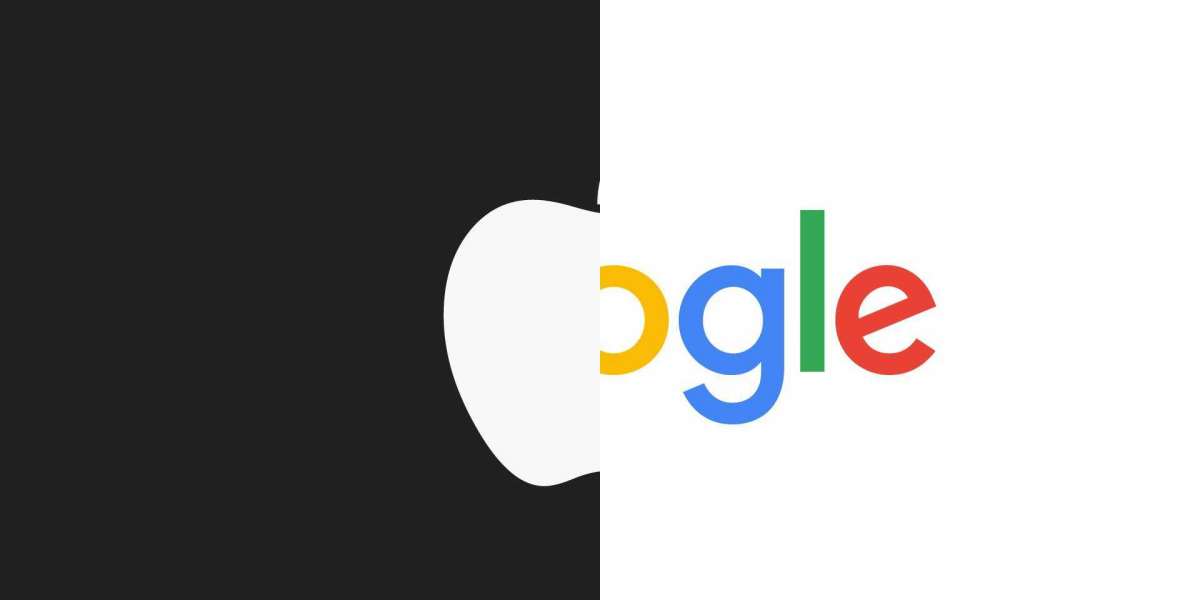Como criptografar seu Mac
Vá para Preferências do Sistema Segurança e Privacidade FileVault .
Clique em "Ativar o FileVault ..."
IMPORTANTE: Anote a chave de recuperação exibida e guarde-a longe do seu Mac.
Aguarde a conclusão da criptografia, mas não há problema em continuar usando o computador.
Como criptografar seu dispositivo Windows
Vá para Painel de Controle Criptografia de Unidade de Disco BitLocker .
Clique em "Ativar o BitLocker" ao lado da unidade que você deseja criptografar.
Digite uma senha ou frase-senha alfanumérica longa e variada.
IMPORTANTE: Faça um backup da chave de recuperação usando um dos métodos exibidos.
Escolha se deseja criptografar apenas o espaço em disco usado (mais rápido) e iniciar o processo de criptografia.
Como criptografar seu iPhone
Vá para Configurações Toque em ID e Senha .
Pressione “Ativar senha”, caso ainda não esteja ativado.
Pressione “Opções de senha” para escolher um código numérico ou alfanumérico personalizado (recomendado).
Confirme se o dispositivo está criptografado rolando para a parte inferior da tela Configurações ID de toque e Senha . Você deve ver a mensagem "A proteção de dados está ativada".
Como criptografar seu dispositivo Android
Conecte o dispositivo para carregar a bateria (necessário).
Certifique-se de que uma senha ou PIN esteja definido em Segurança Bloqueio de tela .
Vá para Configurações Segurança .
Pressione a opção "Criptografar telefone".
Leia o aviso e pressione "Criptografar telefone" para iniciar o processo de criptografia.
Lembre-se de manter o telefone conectado até que esteja completo.